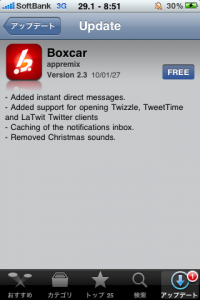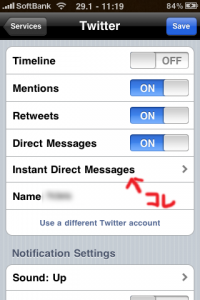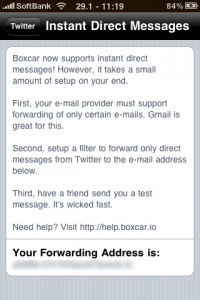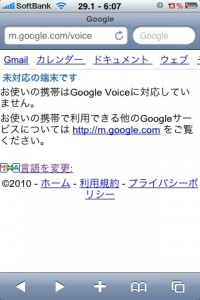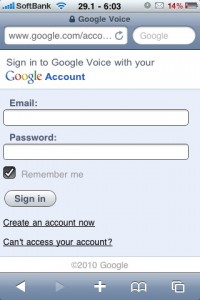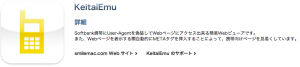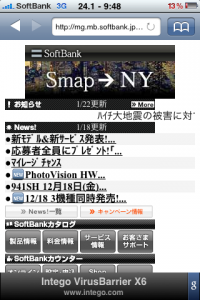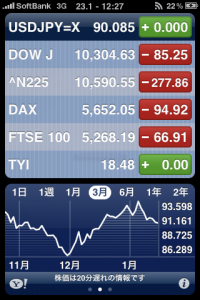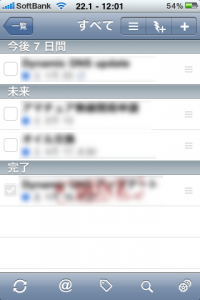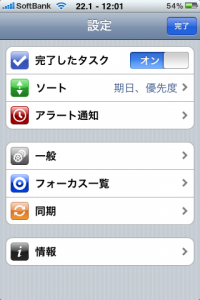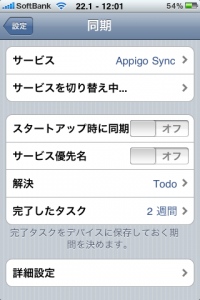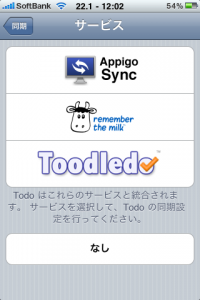iPhoneのPush通知を最大限に生かしたBoxcarのバージョンが2.3に上がっています。ウチのiPhone上で、Twitterの通知や、friioが接続されたMac miniからの通知受け取り (Growlと連携させています) に毎日頻繁に使っているアプリの一つ。
今回のアップデート内容は以下の通りです。
- Added instant direct messages.
- added support for opening Twizzle, TweetTime and LaTwit Twitter clients.
- Caching of the notifications inbox.
- Removed Christmas sounds.
で、どうも1つ目が気になったのですがあまりリソースが見つからず、Boxcarを立ち上げて色々見ていたら、Twitterの中にメニューが増えている事にようやく気がつきました。
左がTwitterの通知設定画面。Instant Direct Messagesというメニューが増えていますね。そしてタップすると右側の画面に移ります。
説明を読んでみると、
- Gmailの様に、特定のメールだけを転送出来るメールアカウントを用意する。
- 次に、その転送機能フィルタで、Twitterから届くDirect Messageだけを画面の一番したに表示されているメールアドレスへ転送する設定をする。
- 最後に、誰か友達にテストメッセージを送ってもらい、動作を確認する。
という事の様なのです。
で、思った事は「じゃあ、Your Forwarding Addressに普通にメールを送ればPushされて届くのでは?」と思って、早速ウチが普段使っているメールアドレスから、表示されていたBoxcarのアドレスに送ってみたのですが….来ません。おそらくTwitterのDirect Messageのみでしか動作しないのでしょうか。
というか、そもそも「Direct Message」もプッシュ通知されているので、「Instant Direct Messages」との違いが理解出来ていないのは私だけでしょうか….。もう少しBoxcarのhelpを検索してみようと思います。